노트북 화면 깜빡임 현상 분석 및 해결법
노트북 사용자들 사이에서 종종 발생하는 화면 깜빡임 현상은 여러 가지 원인으로 인해 발생할 수 있습니다. 이 현상은 작업의 효율성을 떨어뜨리고 스트레스를 유발할 수 있는데요, 이를 해결하기 위한 다양한 방법을 소개해드리겠습니다. 우선, 화면 깜빡임의 주요 원인들을 살펴보겠습니다.
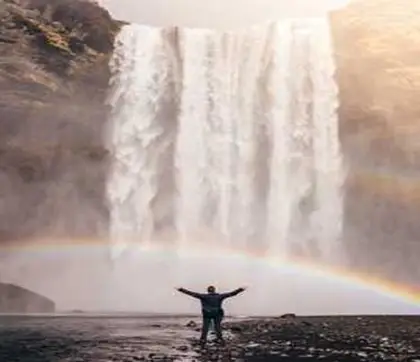
주요 원인
화면 깜빡임의 원인은 다음과 같습니다.
- 전원 공급 부족: 노트북에 충분한 전원이 공급되지 않을 경우, 화면이 깜빡일 수 있습니다.
- 하드웨어 문제: LCD 패널이나 연결 케이블의 손상으로 인한 문제가 발생할 수 있습니다.
- 그래픽 카드 오류: 드라이버의 불일치나 하드웨어 결함으로 인해 화면이 떨릴 수 있습니다.
- 연결 상태 불량: 노트북과 모니터 간의 연결이 불안정할 경우에도 문제가 발생할 수 있습니다.
- 소프트웨어 충돌: 운영 체제나 특정 애플리케이션의 오류가 화면 깜빡임을 유발할 수 있습니다.
- 과열 문제: 지나치게 높은 온도는 노트북의 성능에 악영향을 미쳐 화면의 깜빡임을 초래할 수 있습니다.
- 케이블 손상: 연결 케이블이 손상되거나 느슨해지면 화면이 불안정할 수 있습니다.
해결 방법
노트북의 화면 깜빡임 문제를 해결하기 위해 시도해 볼 수 있는 방법들을 소개하겠습니다.
1. 전원 재부팅
가장 먼저 시도해볼 수 있는 방법은 노트북을 재부팅하는 것입니다. 시스템의 일시적인 오류로 인해 문제가 발생할 수 있으니, 모든 프로그램을 종료하고 재시작해 보세요.
2. 해상도 조정
화면의 해상도가 제대로 설정되어 있는지 확인해 보세요. 화면 해상도를 변경하면 깜빡임 문제가 해결될 수 있습니다.
3. 그래픽 드라이버 업데이트
그래픽 드라이버가 최신 버전인지 확인하고 필요시 업데이트하세요. 드라이버는 장치 관리자에서 쉽게 확인할 수 있습니다.
4. 화면 밝기 조절
화면 밝기를 낮추면 깜빡임 문제가 개선될 수 있습니다. 너무 밝은 설정은 오히려 화면의 안정성을 저해할 수 있습니다.
5. 연결 상태 점검
노트북과 모니터에 연결된 케이블이 제대로 연결되어 있는지 확인하여 보세요. 느슨하거나 손상된 케이블은 화면의 깜빡임을 초래할 수 있습니다.
6. 청소 및 유지보수
노트북의 통풍구가 먼지로 막혀 있다면 과열 문제를 초래할 수 있습니다. 정기적으로 청소하며 쿨러가 원활하게 작동하도록 유지하세요.
7. 전문가 상담
위의 방법으로도 문제가 해결되지 않는다면 전문가에게 상담을 요청하는 것이 좋습니다. 하드웨어에 문제가 있을 수 있기 때문입니다.
예방 방법
앞으로의 화면 깜빡임을 예방하기 위해 취할 수 있는 조치들도 소개합니다.
- 전원 공급 안정화: 정품 어댑터를 사용하여 충분한 전원 공급을 하세요.
- 그래픽 설정 점검: 그래픽 드라이버를 최신 상태로 유지하고 최적의 설정으로 조정하세요.
- 환경 조정: 노트북을 안정적인 표면에 놓고 환경을 쾌적하게 유지하세요.
- 주기적인 시스템 업데이트: 운영 체제와 소프트웨어를 정기적으로 업데이트하여 호환성을 유지하세요.

결론
노트북 화면 깜빡임 현상은 다양한 원인으로 인해 발생할 수 있으며, 이를 해결하기 위한 여러 방법이 존재합니다. 화면 깜빡임 문제를 사전에 예방하고 안정적인 사용 환경을 조성하기 위해 정기적인 점검과 적절한 조치를 취하는 것이 중요합니다. 노트북을 소중히 다루셔서 오래도록 건강하게 사용하시길 바랍니다.
자주 묻는 질문과 답변
노트북 화면 깜빡임 현상의 주요 원인은 무엇인가요?
화면이 깜빡이는 이유는 다양합니다. 전원 공급이 불안정하거나 하드웨어 고장, 그리고 드라이버 문제 등이 주요 원인입니다.
화면 깜빡임 문제를 어떻게 해결할 수 있나요?
우선 노트북을 재부팅해 보세요. 그 외에도 해상도를 조정하거나 그래픽 드라이버를 업데이트하는 것이 도움이 될 수 있습니다.